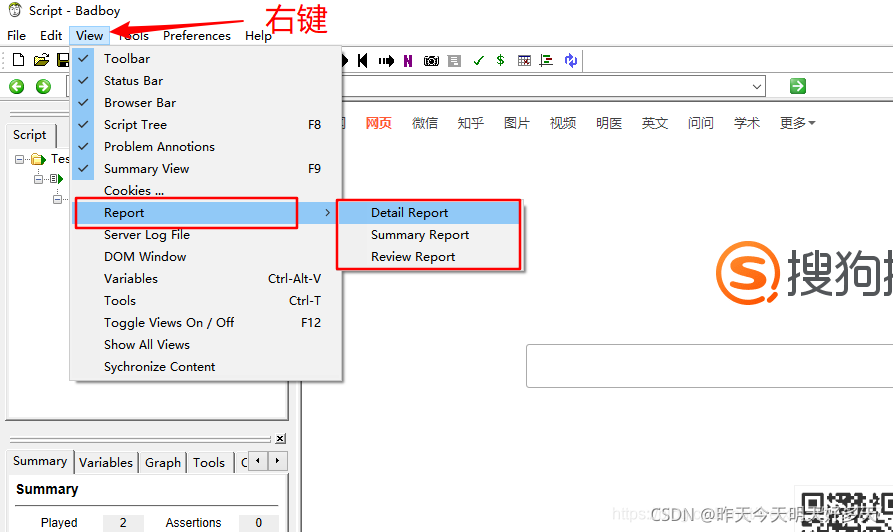一、下载
1、官网:https://badboy.en.softonic.com/ (貌似停止维护)
2、网盘:https://pan.baidu.com/s/1WustinShXDfQ4Sr08_L61g
提取码:1fmq
3、网站:Download Badboy by Badboy Software
二、教程
1、简介
Badboy是用C++开发的动态应用测试工具,拥有强大的屏幕录制和回放功能,可提供图形结果分析功能,同时Badboy提供了将Web测试脚本直接导出生成Jmeter脚本的功能,为Jmeter支持的jmx格式脚本;他是一款免费的web自动化测试工具,一般与JMeter结合使用
2、界面说明
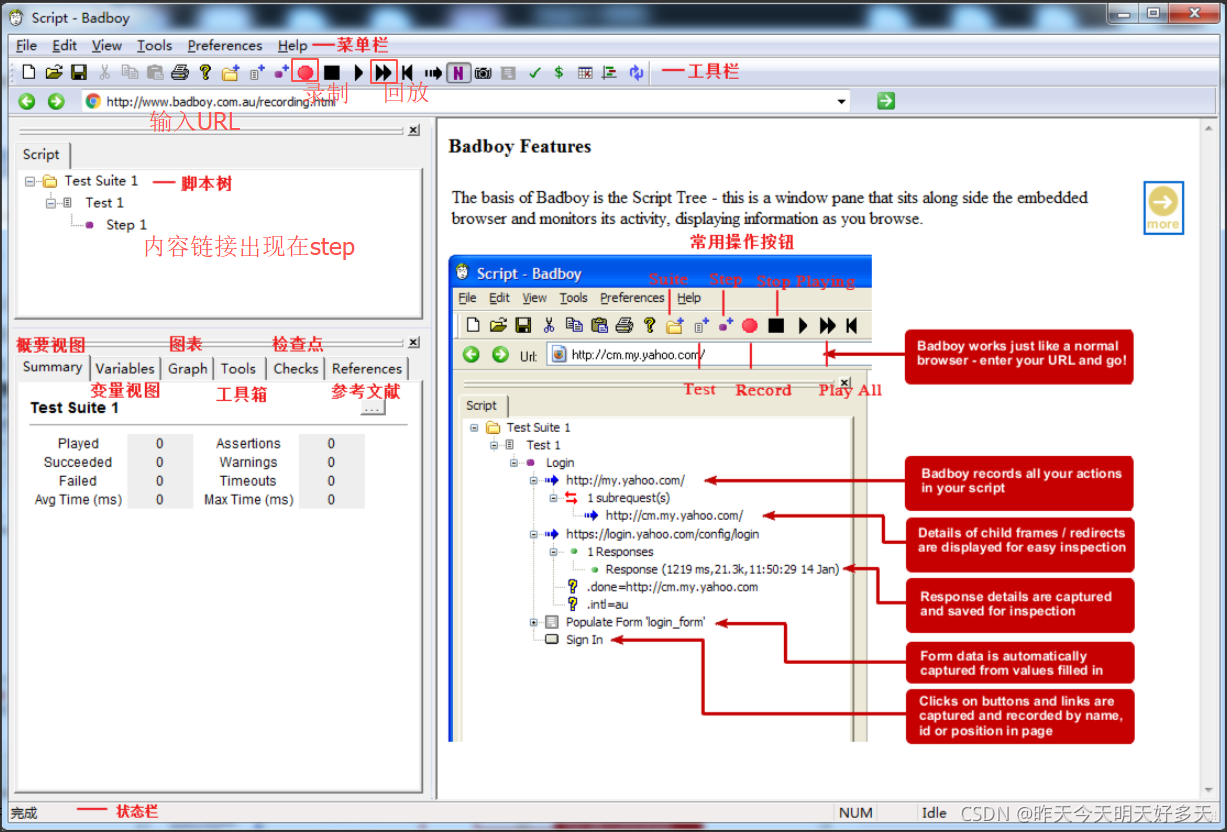
- File:包括常用的打开脚本,新建脚本,导出脚本,保存脚本等功能
- Preferences: 可以在General Tab下改变系统设置。比如:默认配置下,点击右侧箭头请求时自动触发录制,如果想取消此配置,可以去掉勾选,如下
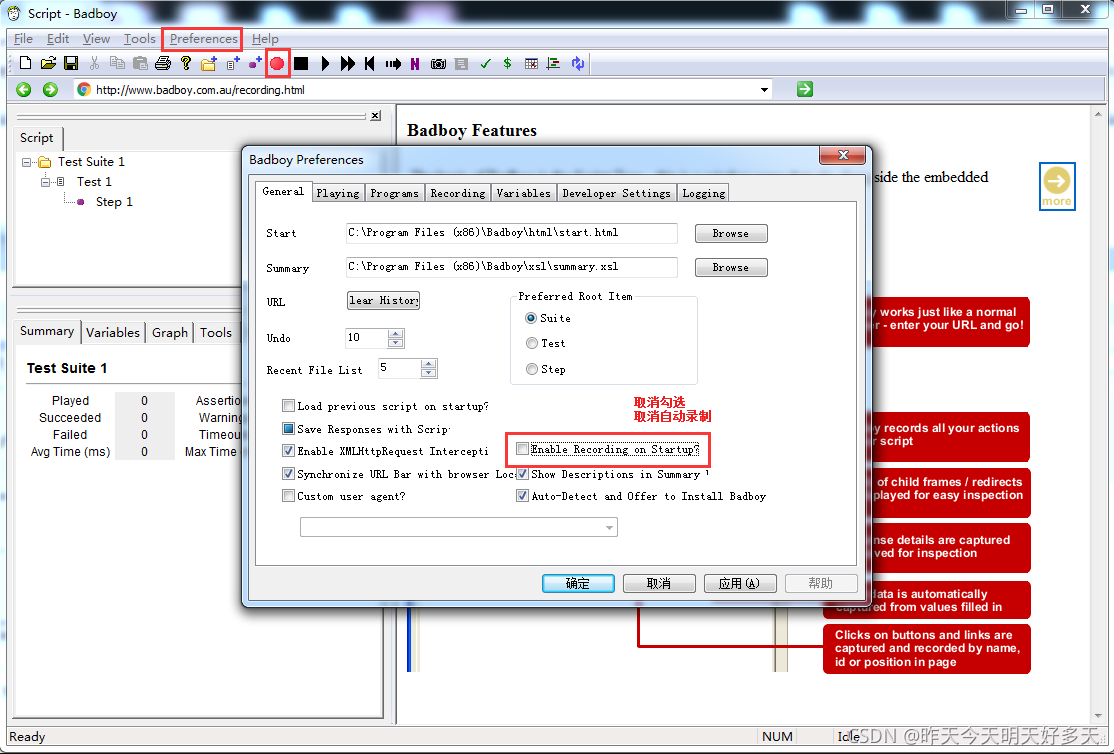
- Tools bar:
- 创建测试组、测试单元
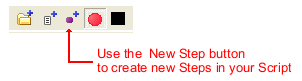
- 运行脚本
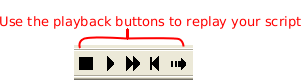
- 录制模式: Request 和 Navigation 两种
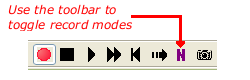
- 创建测试组、测试单元
3、脚本录制
示例:点击录制按钮进行脚本录制,完成打开搜狗搜索:https://www.sogou.com/,搜索测试岗位薪资操作,然后停止并查看回放
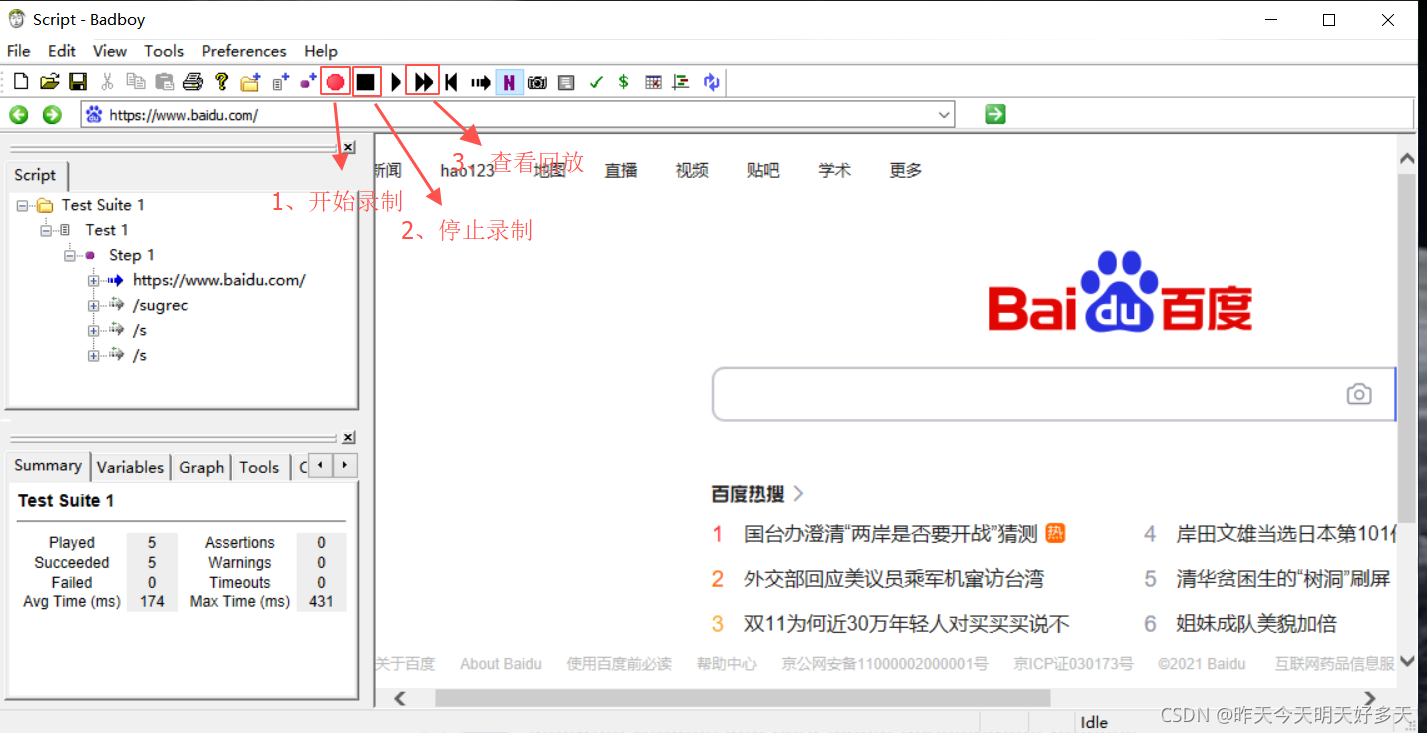
回放的时候,会因为编码原因导致乱码,需要手动调乱码问题,编码格式改为gbk
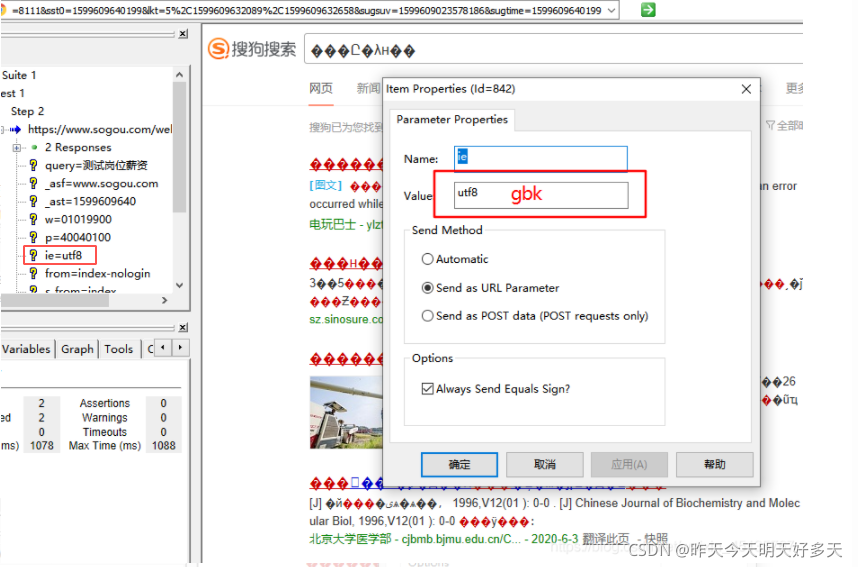
4、添加验证点
a、选中对象(测试岗位工资),再点击Tools>选择Add Assertion for Selection,未选择文本会报错
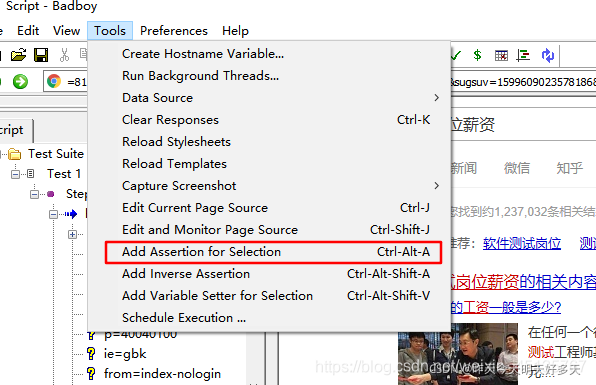
b、设置好检查点后点击paly all 按钮

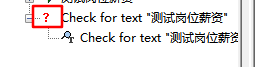
当问号转变为对号后证明有检查到检查点的关键字,显示正确
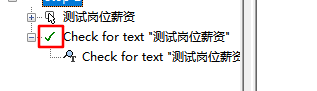
c、错误演示
修改文本,再点击回放运行
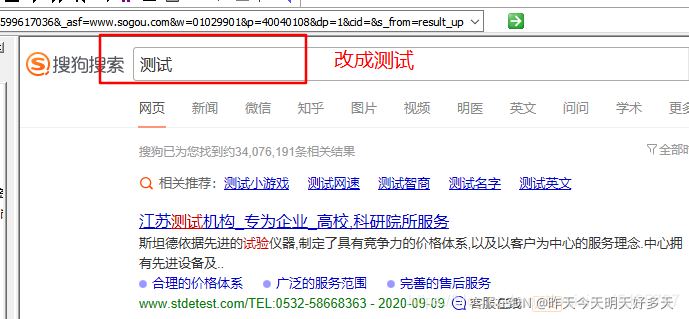
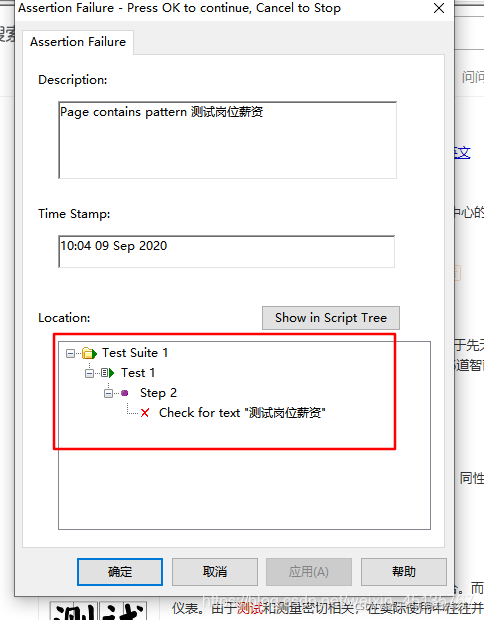
5、将检查点设置参数化
选择Variables----->右键选择Add variable----->添加参数点击add按钮----->添加完参数后点击ok按钮
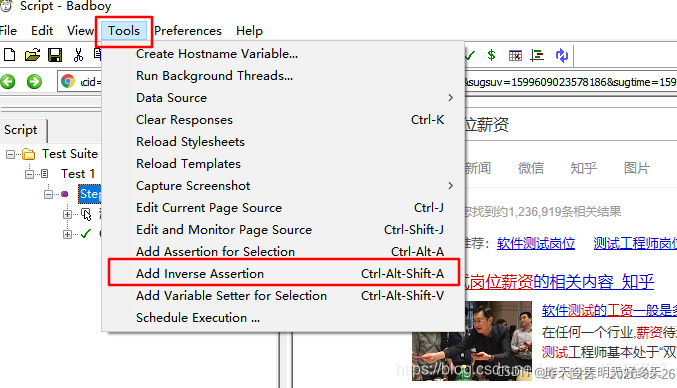
运行结果:
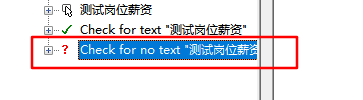
6、badboy参数化
检查点参数化,是指请求的某个参数提前设定多个值,在具体请求的时候,去获取提前设定的值,不同的业务场景设置的参数不一致
a、选择Variables>右键选择Add variable
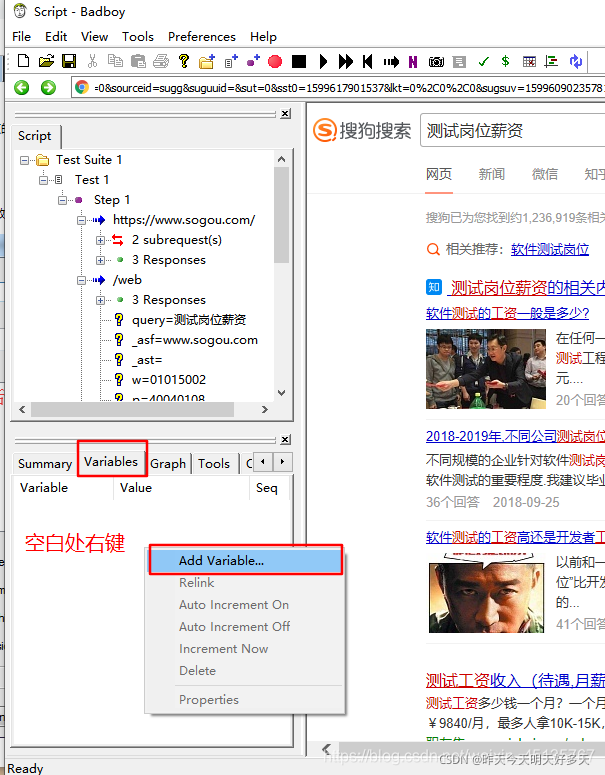
b、添加参数点击add按钮>添加完参数后点击ok按钮
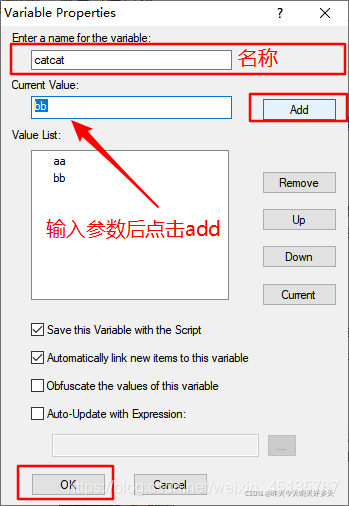
添加完成:
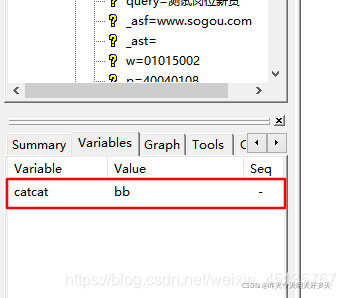
准备运行:这个里面一定需要选择一个,可以双击选择
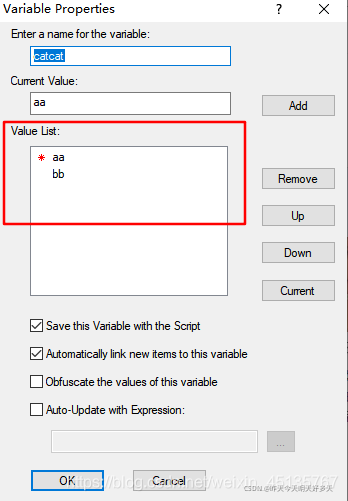
更改query值:
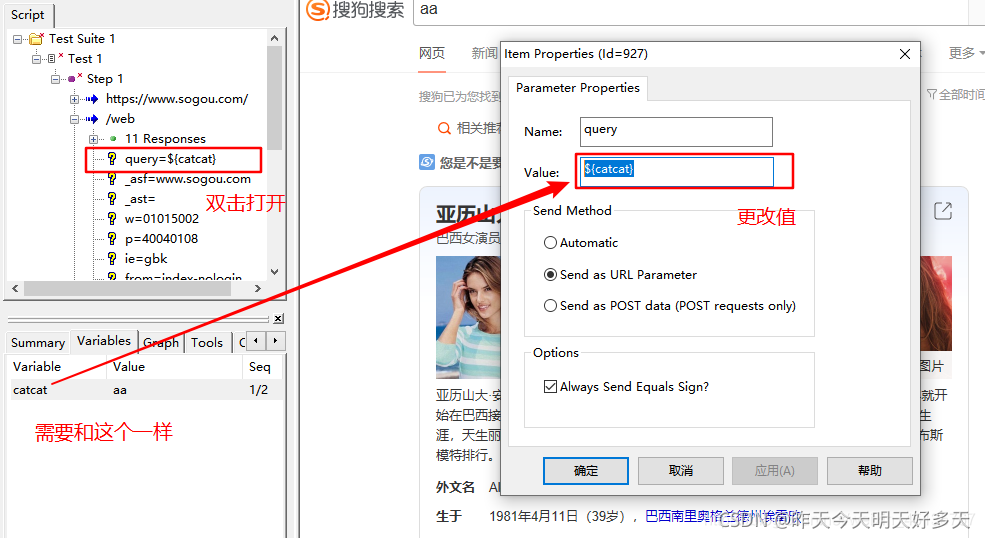
更改验证点,然后点击回放,查看搜索回放结果:
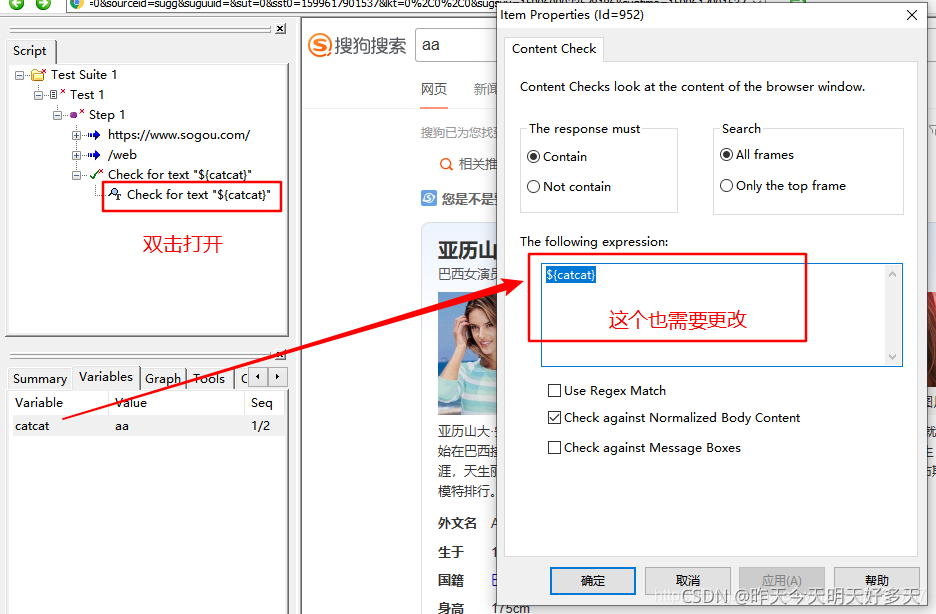
7、导出Jmeter脚本: File > Export to JMeter > 选择保存目录
8、Jmeter导入badboy生成的脚本
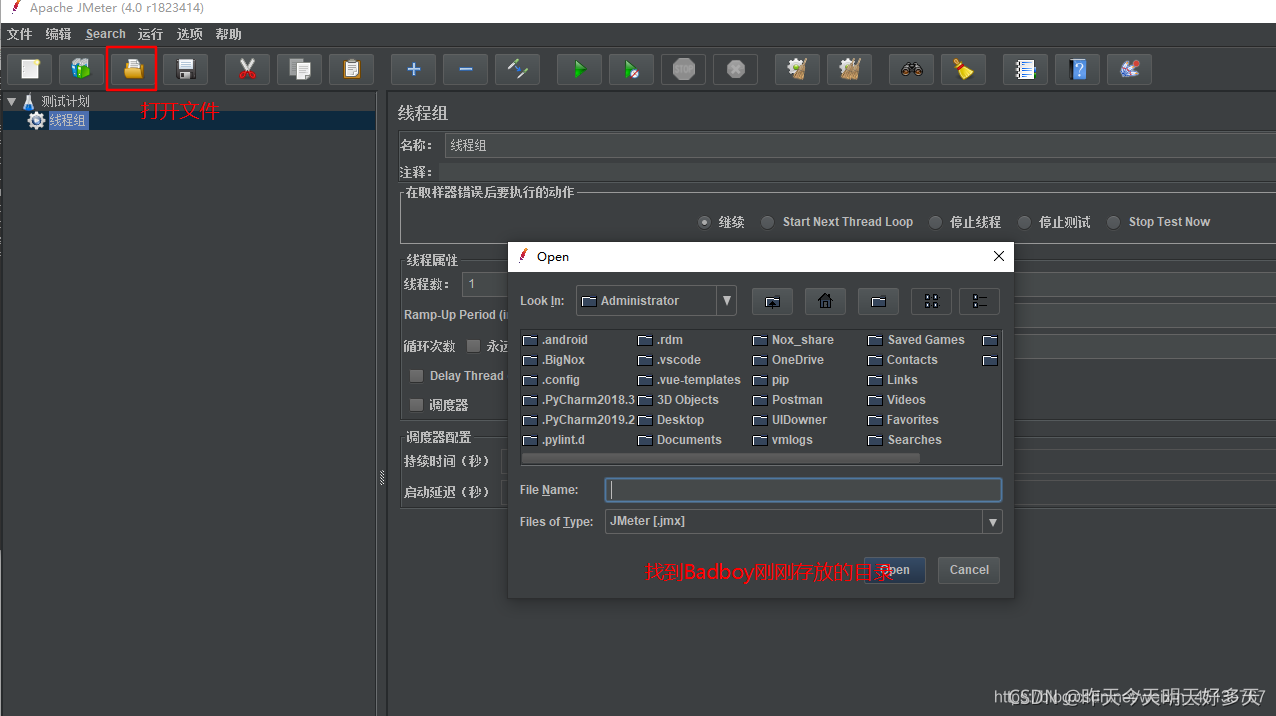
9、badboy测试报告
View > Report > Detail Report